Yang akan dibuat:
Kita mulai saja. Sobat bisa mendownload bahan2nya di sini:
~sky
~baby
~cloud brush
yg akan dibuat:
Langkah 1
Buka gambar "baby.jpg" dan "sky.jpg". lalu drag gbr baby ke jendela sky.jpg. perhatikan gambar:
Langkah 2
Di sini kita akan mulai me- "masking". Ambil brush tool dan pastikan foregroundnya hitam. Pilih layer baby dan tekan icon "add layer mask". maka muncul layer mask thumbnail di sebelah kanan layer baby, disini lah sobat harus mengapuskan brush. Maksudnya agar bagian gambar yang sobat sentuh dgn brush ditutupi/dihilangkan/dihapus sementara/ terserah sobat..
Mulai lah menghapus background dari sisi terluar dan kalau mendekati tubuh si bayi, atur ukuran brush dan manfaatkan opacity + flow dari brush option. usahakan gambar bayi menyatu dengan gambar sky.. hilangkan saja rambutnya, tahap berikutnya kita bisa menumbuhkannya lagi.. :)
(untuk mengembalikan bagian yg tdk sengaja di mask, cukup ganti warna brush ke putih lalu apuskan ke lokasi yg salah tadi) lakukan hingga background si bayi hilang, tidak spt gbr ini..
Langkah 3
Setelah bersih dari background, gabungkan layer mask dgn layer baby dgn cara klik kanan layer masknya lalu pilih "apply layer mask".
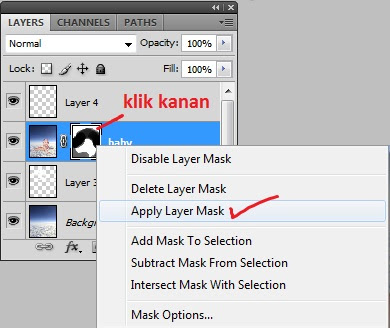
Kemudian ambil smudge tool. atur komposisinya toolnya spt pada gbr. lalu dengan perlahan namun pasti bentuk rambut si baby. Sampai di sini saja tekhnik masking.
Langkah 4
agar tampak lebih bagus, load brush yg sobat download tadi. caranya setelah sobat unzip dan sobat extract, klik brus present pada brush palet> panah sebelah atas kanan pop down> pilih load brushes> lalu cari brush yg sudah di extrack tadi.
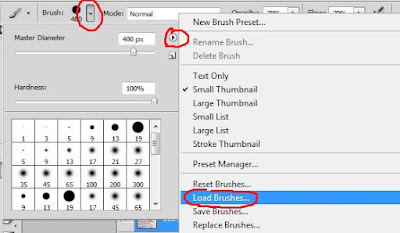
Gunakan brush cloud yg tersedia untuk membuat awan di sekitar bayi pastikan warna foreground brush warna putih. Sebelumnya buat dulu new layer agar ketika terjadi kesalahan, tidak menyebabkan kerepotan.(untuk membuat awan tampak berada di belakang bayi, buat new layer di bawah layer baby)
maka selesai lah tutorial kali ini. dengan hasil:




Tidak ada komentar:
Posting Komentar